Caricamento dei dati su Microsoft Excel (XLSX), formato CSV
Per creare un modello di caricamento in formato Microsoft Excel (XLSX) o CSV, aprire la finestra "Carica catalogo prodotti" cliccando sul collegamento sul desktop

oppure selezionando la voce di menu

quindi fare clic su "+" e selezionare il formato "Listino prezzi (XLSX, CSV)"
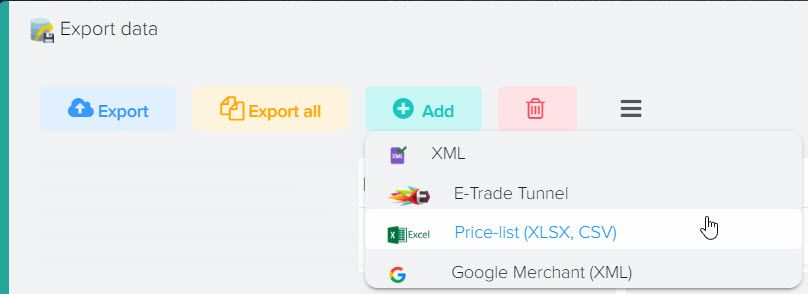
Dopo aver creato il modello di caricamento, è necessario entrare in modalità di modifica per selezionare i campi da caricare, per fare ciò, fare clic sul pulsante "Matita"
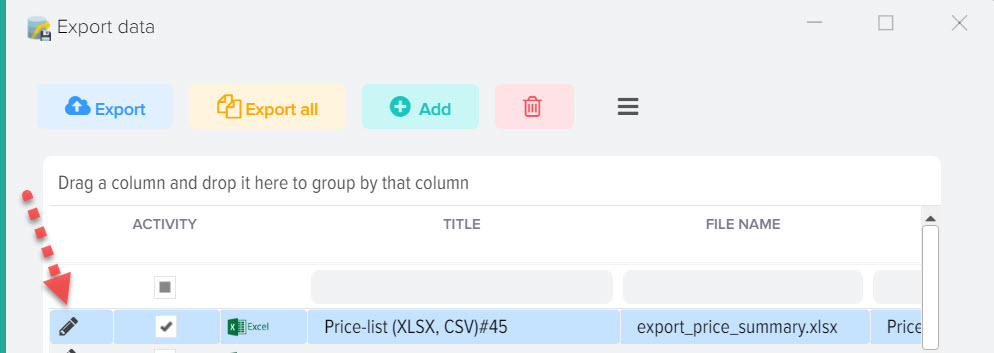
È possibile modificare il nome del file che verrà generato durante il caricamento dei dati, per fare ciò, fare doppio clic sul campo "Nome file". Puoi anche aggiungere una data al file, per fare ciò, specificare la sostituzione della macro {DATE} nel nome, per caricare la data e l'ora {DATETIME}, per caricare solo l'ora, specificare {TIME}.
Per caricare i dati è possibile selezionare qualsiasi campo del catalogo base, così come i campi della sezione "Listini" (se è necessario prendere informazioni che non sono nel catalogo base, ma il relativo prodotto dal listino ).
Gli elenchi dei campi contengono i nomi dei campi stessi e il nome della fonte da cui proviene questo campo.
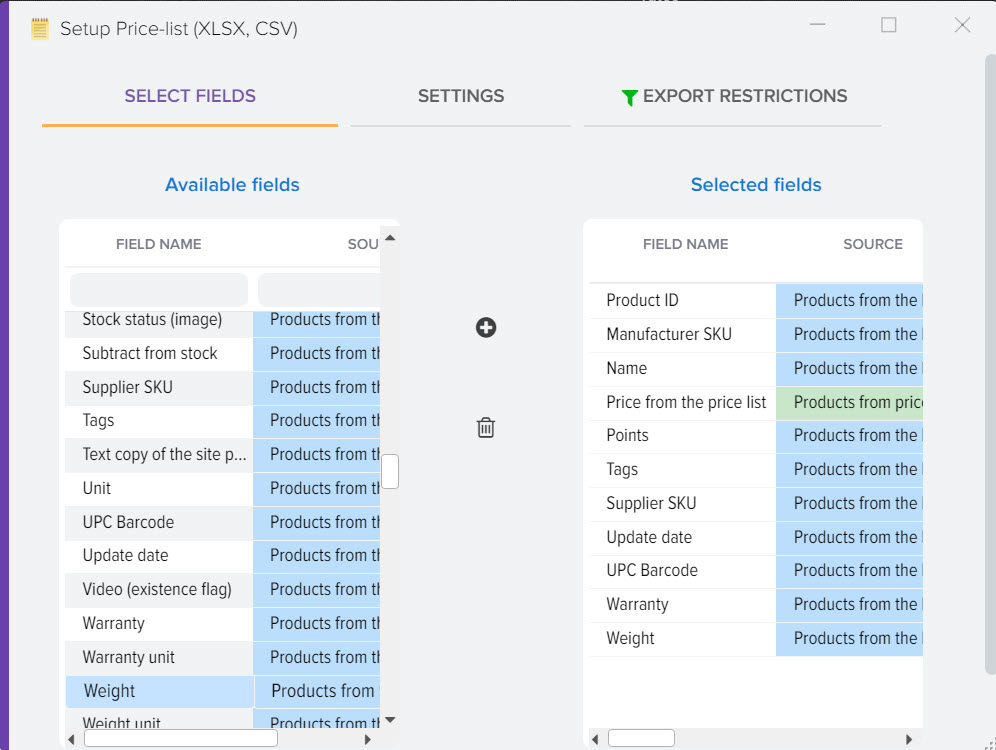
Descrizione delle colonne della griglia
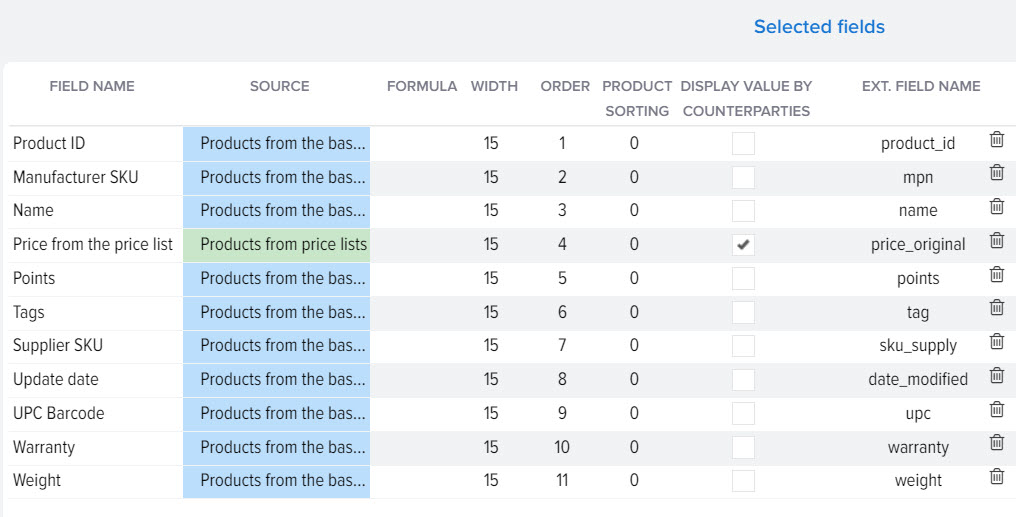
- Nome campo: il campo selezionato, il cui valore verrà caricato nel file
- Sorgente: una tabella da cui verrà caricato il valore del campo, ad esempio, può essere "Catalogo merci di base" o "Listini prezzi"
- Formula: consente di impostare condizioni individuali per l'output dei dati
- Larghezza: la larghezza della colonna nel file XLSX
- Ordine: il numero ordinale della colonna nel file di caricamento
- Smistamento delle merci. Per impostazione predefinita, quando si caricano merci su un file, l'ordinamento viene utilizzato per: categoria, produttore, nome del prodotto. Puoi modificare l'ordine e selezionare altri campi se l'ordinamento predefinito dei prodotti non è adatto a te, per fare ciò, inserisci i numeri per i campi che ti servono nell'ordine in cui vuoi ordinare i prodotti.
- Visualizza valore per controparte: consente di creare una colonna separata per ciascuna controparte con il valore del campo specificato, ad esempio visualizzare i prezzi per ciascuna controparte
Colonna formula
È possibile utilizzare macro sostituzioni per i campi il cui elenco si trova nella griglia del catalogo di base o nelle impostazioni della griglia del listino prezzi.
Un esempio di formula per arrotondare il prezzo di un prodotto: ROUND({BC product: Price}).
Esempio di formula per lo scarico del prezzo consigliato: IF( {oggetto BC: prezzo RRP}, {oggetto BC: prezzo RRP}, {oggetto BC: prezzo} )
Sono inoltre disponibili macro sostituzioni interne:
- {product_image} - mostra un elenco di collegamenti alla foto del prodotto (il separatore può essere modificato nella finestra delle impostazioni)
- {Nome file foto}: visualizza un elenco di nomi di file con le foto dei prodotti (il separatore può essere modificato nella finestra delle impostazioni)
- {product_video} - visualizza un elenco di collegamenti video del prodotto (il separatore può essere modificato nella finestra delle impostazioni)
- {category_name_level_N} - nome della categoria incluso il livello di nidificazione, dove N - livello di nidificazione
- per caricare gli attributi, aggiungi il campo "Formula personalizzata" e utilizza le sostituzioni macro: {Attributo: nome del blocco}, {Attributo: nome}, {Attributo: valore}, {Attributo: descrizione}, {Attributo: descrizione del blocco}, {Attributo: order} {Attribute: block order}, {Attribute: filter}, {Attribute: block ID}, {Attribute: ID}, {Attribute: type ID}, {Attribute: filter type ID}, {Attribute: type code dal sito} {Attributo: opzione flag}, {Attributo: attività}, {Attributo: CNC}, {Attributo: collegamento immagine}, {Attributo: obbligatorio}, {Attributo: mostra nella pagina dell'elenco dei prodotti}, {Attributo: mostra nella pagina del prodotto}, {Attribute: UUID}, {Attribute: Rozetka Portal ID}
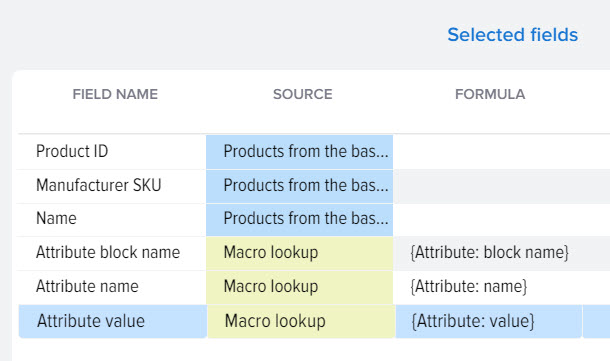
Esempio di scaricamento di attributi e valori
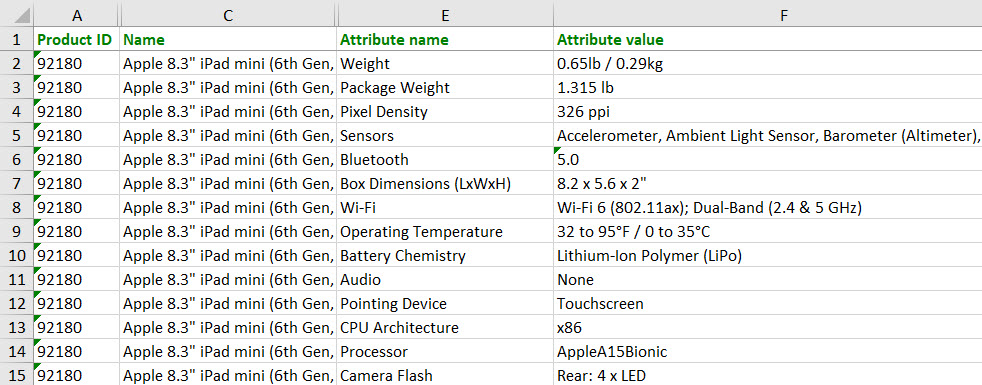
- {Generatore di descrizioni} - testo generato in base al modello del generatore di descrizioni (tabella html per la descrizione tecnica del prodotto, attributi e relativi valori). Per creare descrizioni nella scheda "Impostazioni", apri il "Generatore di descrizioni" e attivalo.
Caricamento dei dati in formato CSV
Per caricare i dati in formato CSV, devi selezionare questo formato nella scheda "Impostazioni".
Puoi anche impostare i separatori di riga e di colonna di cui hai bisogno. Il separatore di colonna predefinito è il carattere di tabulazione (TAB).
La codifica dei file è sempre UTF-8.
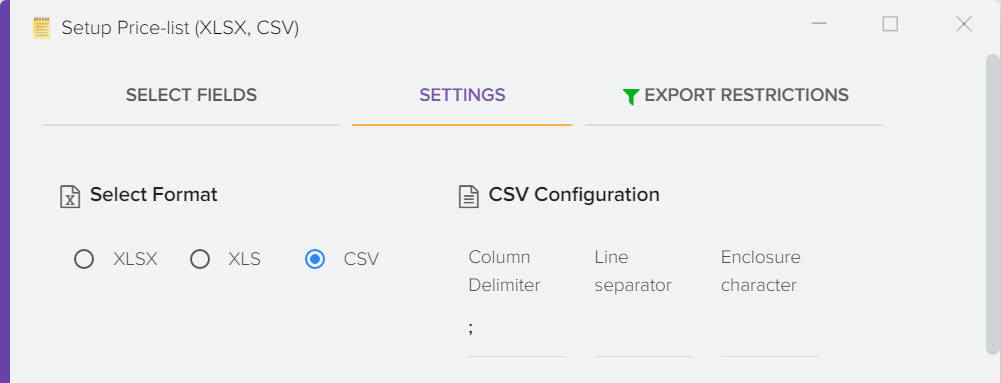
Parametro "Crea linee tenendo conto delle controparti"
Consente di visualizzare i dati per ogni prodotto del catalogo base, ogni riga conterrà le informazioni della controparte che offre questo prodotto.
Quali campi visualizzare dai listini devono essere selezionati nella scheda "Seleziona campi", ad esempio possono essere: Prezzo, Disponibilità, Nome controparte.
Ad esempio, hai un prodotto TV Birch 32", fornito da 3 appaltatori, quindi verranno create 3 righe nel file di caricamento
Nome del prodotto Nome della controparte Prezzo della controparte
TV Birch 32 "appaltatore n. 1 104
TV Birch 32 "appaltatore n. 2 108
TV Birch 32 "appaltatore n. 3 102
Parametro "Nome campo dall'elenco delle controparti per l'intestazione di colonna"
Consente di visualizzare un nome di colonna arbitrario con il flag attivo "Visualizza valore per controparte" (il flag è attivato per il campo selezionato), quindi è possibile caricare i dati senza visualizzare il vero nome della controparte. Il nuovo nome può essere specificato in qualsiasi campo della carta della controparte. Il nome del campo sorgente (dove è stato inserito il nuovo nome) è ricavabile dalle impostazioni della griglia Controparti, di default viene utilizzato il campo "nome".
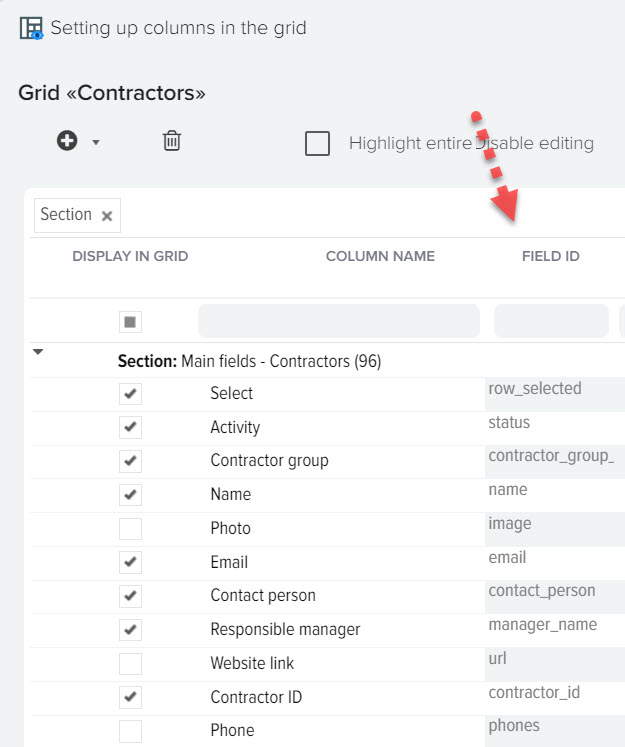
Configurazione FTP
È possibile specificare i parametri di accesso al server FTP dove caricare il file di caricamento
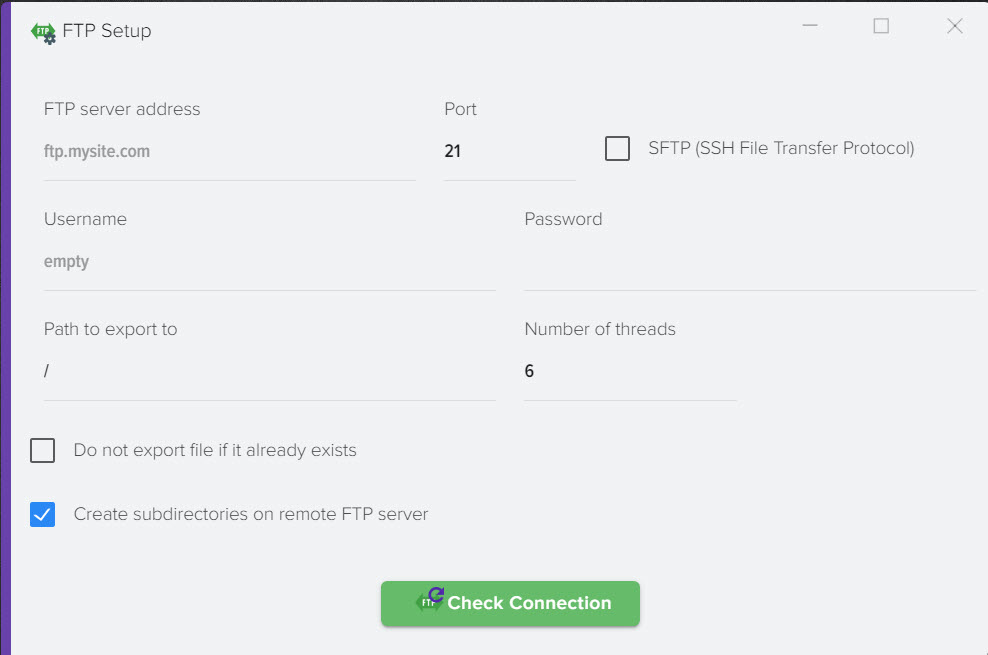
Impostazione della pianificazione
Questa funzione ti darà l'opportunità di generare un file secondo una pianificazione.
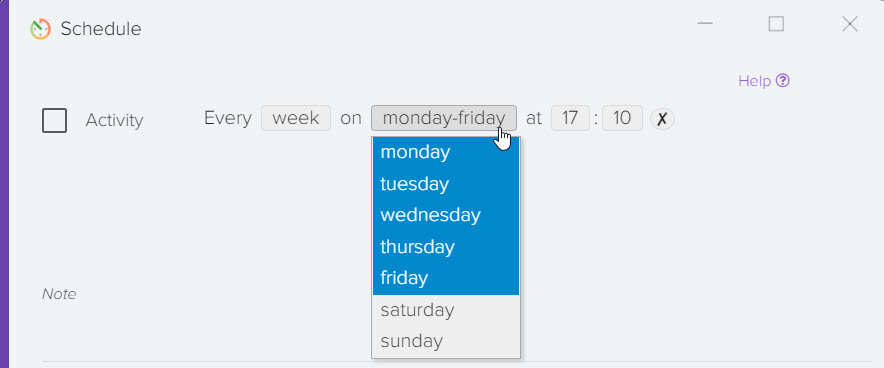
Come imporre una restrizione al caricamento dei dati
È possibile abbreviare l'elenco delle merci per lo scarico, specificare le condizioni in base alle quali le merci devono essere scaricate, ad esempio può essere una determinata categoria di merci o lo stato "Disponibile", maggiori dettagli.
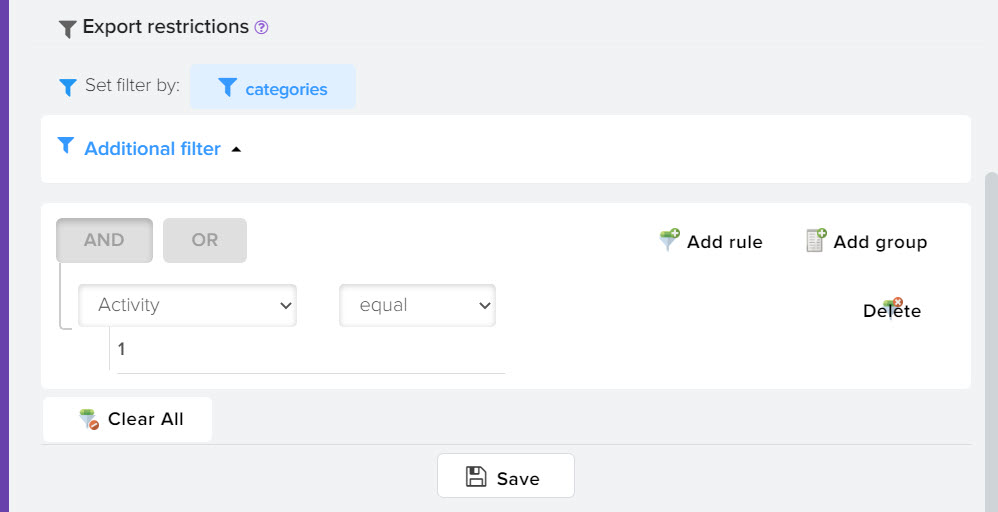
Impostazione della distribuzione della posta elettronica posta
Per creare una distribuzione e inviare un file XLSX o CSV tramite e-mail. mail, apri la scheda "Impostazioni", in fondo all'elenco trova il blocco "Mailing e-mail" e fai clic sul pulsante "Matita"
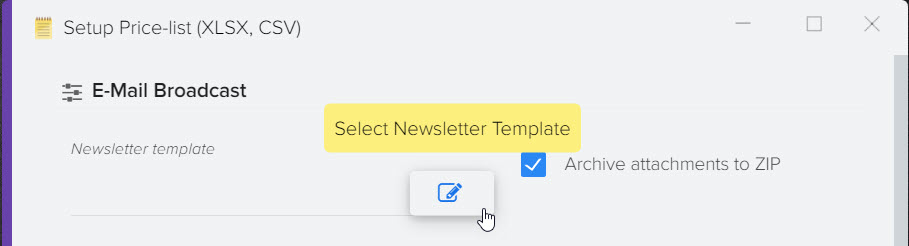
Crea un nuovo modello di invio (o selezionane uno pronto se ne hai già creato uno), per creare un nuovo modello di invio, fai clic sul pulsante "Aggiungi"
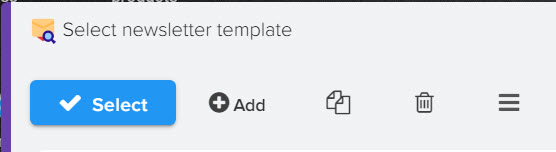
Saranno disponibili tre schede:
- Modello di lettera: una lettera che riceverà il tuo destinatario
- Elenco dei campi: un elenco di sostituzioni macro disponibili per l'inserimento di valori dalla directory della controparte
- Elenco destinatari: un elenco dei destinatari che riceveranno il file XLSX, CSV generato.
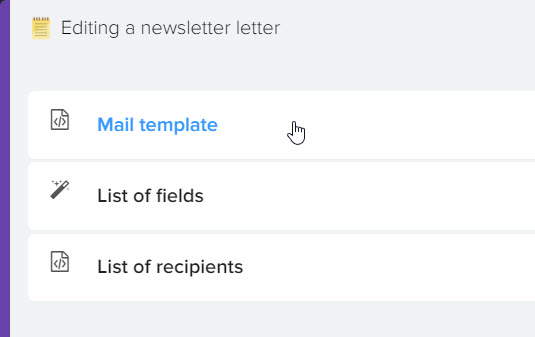
Modello di lettera
Vengono configurati parametri quali: da chi verrà inviata la lettera, l'oggetto della lettera, il contenuto e altri. E' possibile utilizzare le macro sostituzioni per inserire i nomi dei destinatari e altre informazioni che sono disponibili nella carta della controparte, un elenco di tutte le macro sostituzioni è disponibile nella scheda "Elenco campi" come riferimento per la compilazione rapida di una lettera di posta.
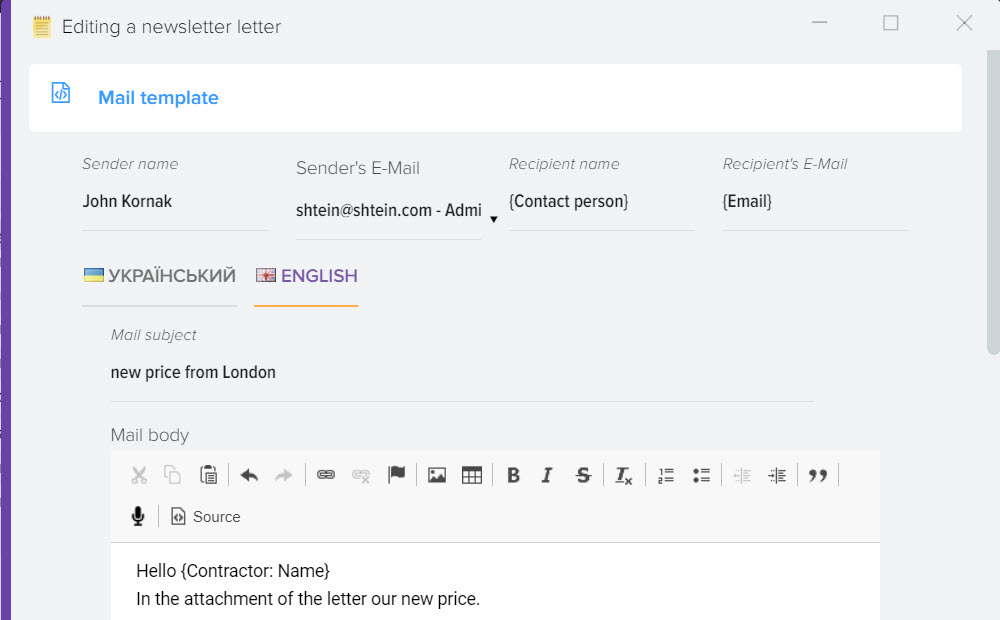
Per inviare e-mail, viene utilizzato un server di posta precedentemente configurato. Se nel sistema sono presenti più utenti, sarà disponibile la scelta dell'utente da cui inviare le lettere
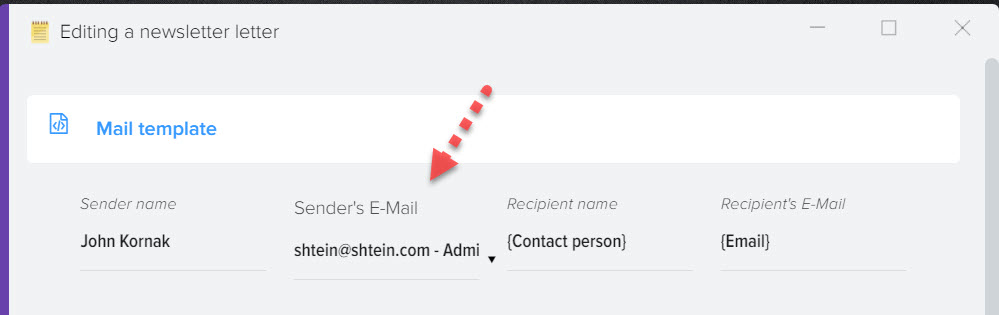
Se non hai configurato un server di posta in precedenza, puoi farlo ora tramite il menu Cabinet - Impostazioni di sistema
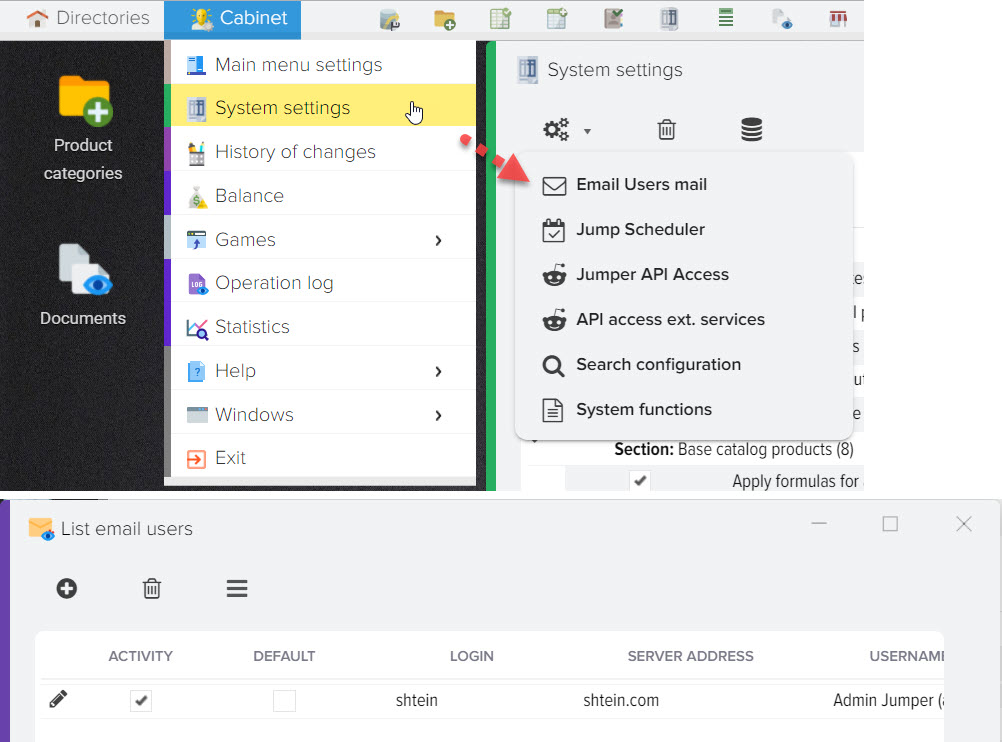
Elenco dei destinatari
È necessario selezionare le controparti che riceveranno le lettere con un file allegato. Le controparti devono compilare il campo E-Mail nella scheda della controparte (directory delle controparti), verrà utilizzato per l'invio.
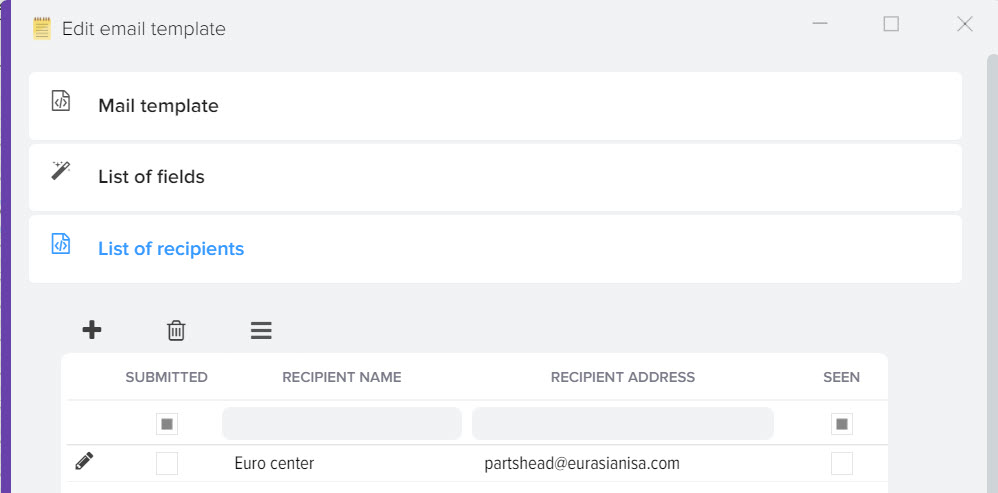
Per selezionare le controparti, fare clic sul pulsante +. Si aprirà un elenco di controparti con la possibilità di selezionare più controparti (impostare il flag "Seleziona"), oltre alla possibilità di aggiungere nuove controparti. Dopo aver completato tutte le operazioni, è necessario fare clic sul pulsante "Seleziona" per aggiungere le controparti alla mailing list.
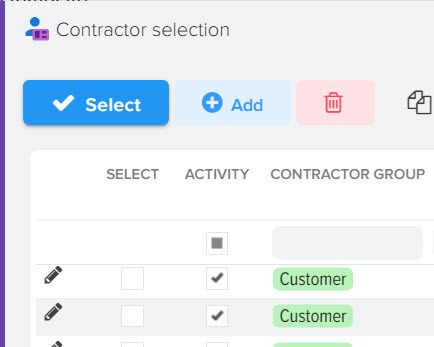
Dopo aver impostato tutti i parametri, clicca sul pulsante "Seleziona" per allegare la newsletter al template di caricamento in formato XLSX (CSV)
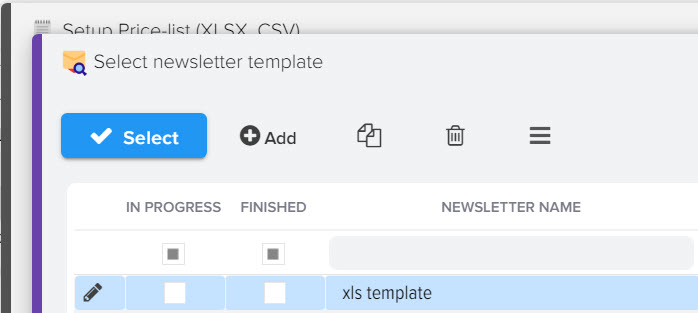
Successivamente, il nome del modello di mailing verrà visualizzato nel modello di caricamento
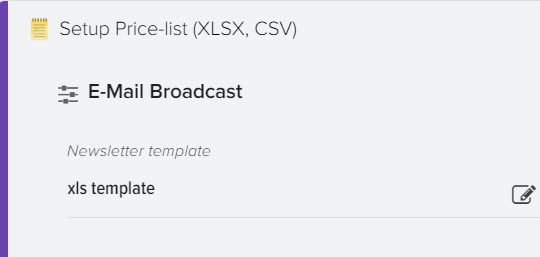
Per controllare la mailing list, puoi specificare solo il tuo indirizzo email nelle impostazioni della mailing list. Per fare ciò, crea una controparte temporanea e selezionala solo.
Carica un modello
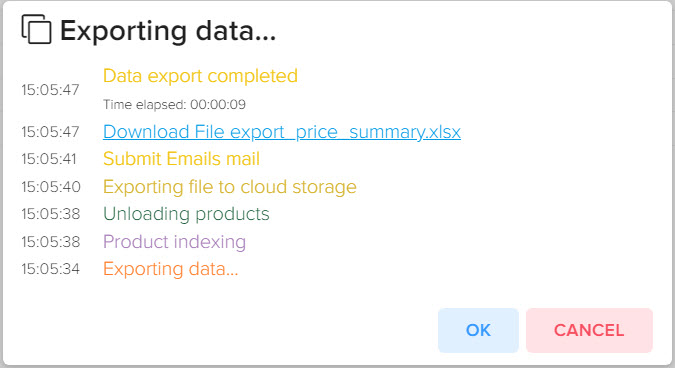
controlla la tua posta












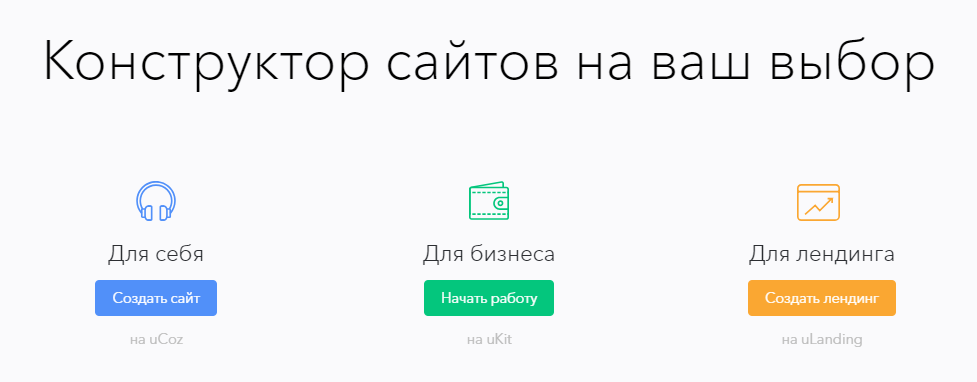
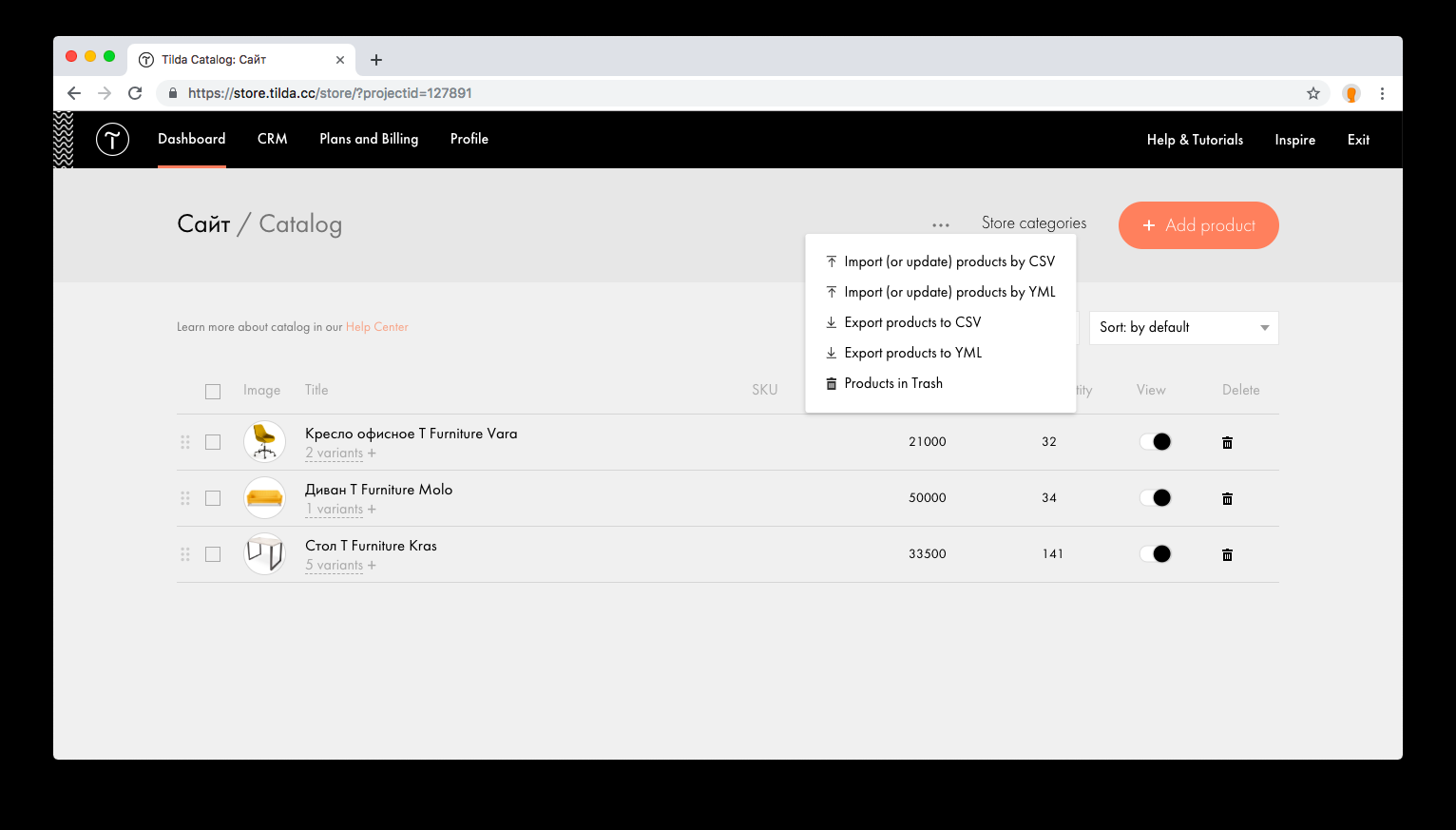
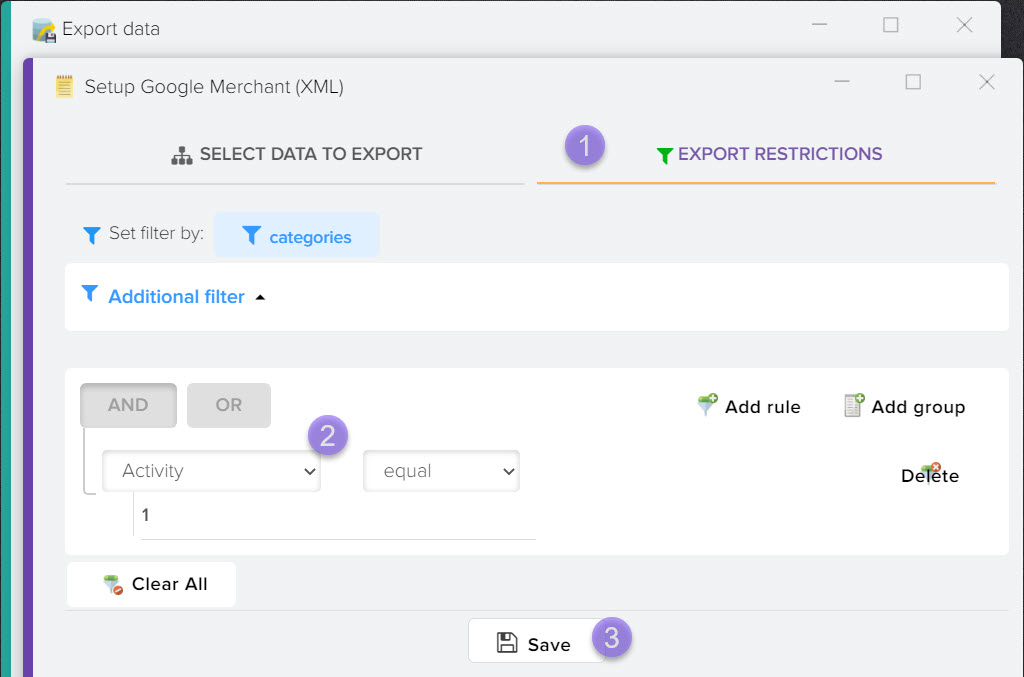
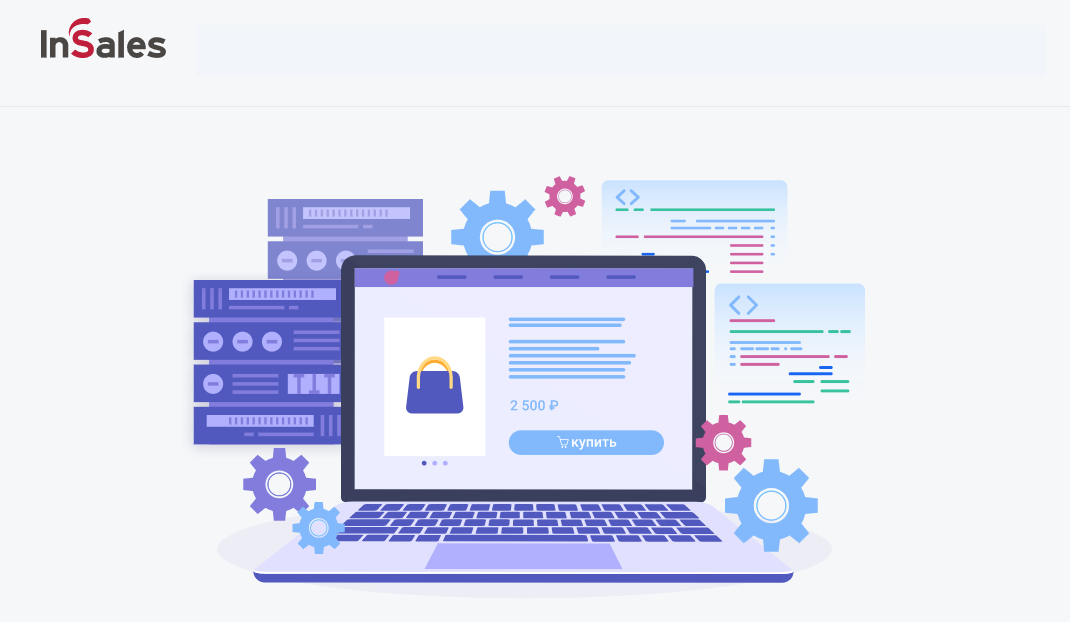
.png)
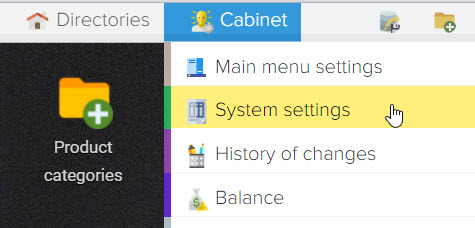
.png)
.png)